我们在运用word制作文档时,为了美化页面,希望在页面外加一个边框,或图案。那么word如何实现的呢?以下是小编给大家整理的在Word中为整个文档插入边框的方法,希望能帮到你!在Word中为整个文档插入边框的具体方法步骤1、打开要添加页面边框的文档;2、点击菜单中的“格式”,执......
word 2010 设置首字下沉
word教程
2021-09-30 16:06:15
我们平常看一些杂志和报纸的时候都会遇见首字下沉的样式,在word 2010中首字下沉是一种特殊的排版方式,常用于需要突出显示某词组或某个段落的开头。用户在word 2010设置首字下沉时,可以根据需要选择下沉的方式。
1、单击“首字下沉选项”选项
首先我们选择一个需要做首字下沉的word文档,选中“规范化”文本,切换到“插入”选项卡,单击“文本”组中的“首字下沉”按钮,在展开的下拉列表中单击“首字下沉选项”选项,如下图1所示。
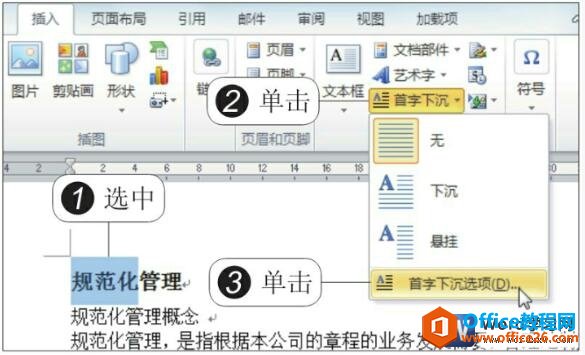
图1
2、word 2010设置首字下沉
弹出“首字下沉”对话框,在“位置”选项组下单击“悬挂”选项,在“选项”选项组下设置字体为“楷体”,下沉行数为“2”,距正文“1厘米”,单击“确定”按钮,如下图2所示。
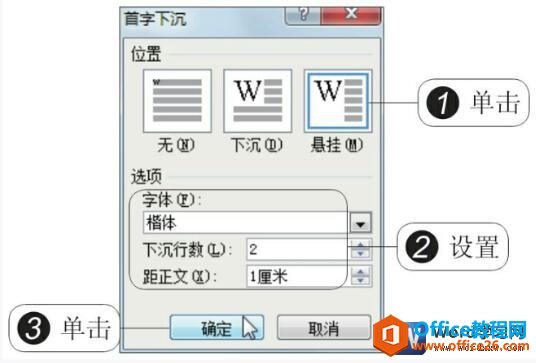
图2
3、首字下沉的效果
设置首字下沉后,可以看见其显示效果,重点文本突出显示,如下图3所示。

图3
我们前面已经说过了首字下沉是一种特殊的排版方式,我们在平常的工作中和正规文件编辑时一般很少用,大家只需要了解知道怎么去做即可。
标签: word设置首字下沉
上一篇:word 如何使用多级列表自动化编号 下一篇:word 图片旋转功能使用实例教程
相关文章
